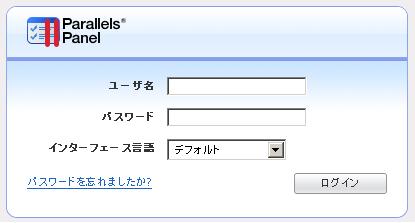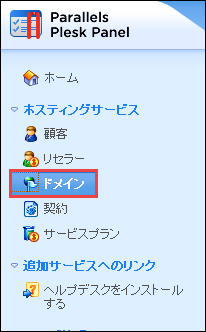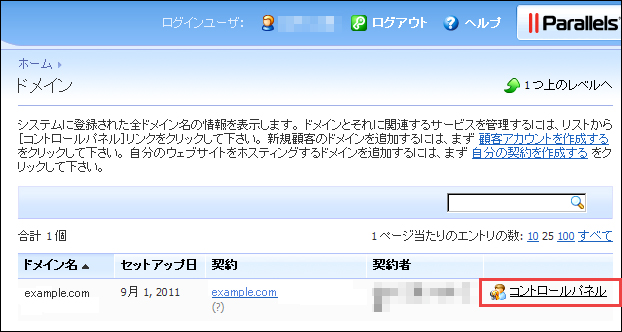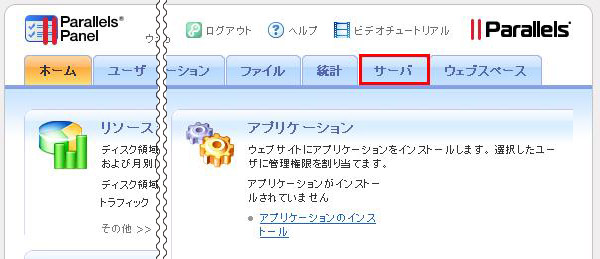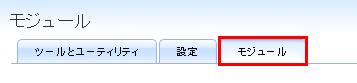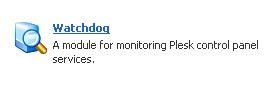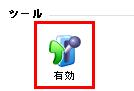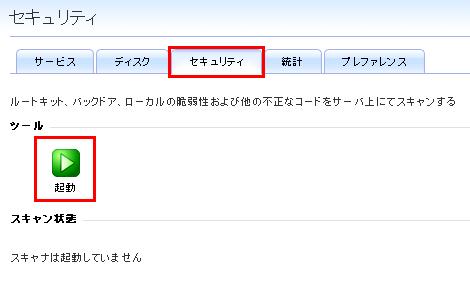「.htaccess」は、Webサーバーの挙動をディレクトリ単位で制御できる特殊なファイルです。
特定のディレクトリに認証を施したり、CGIを有効にしたりすることができます。
この「.htaccess」をご利用頂く際の設定方法と、具体的なご利用の一例をご紹介します。 |
| |
|
| |
Watchdogの有効化〔VSプラン〕 |
| |
1. Parallels Plesk Panelにログイン
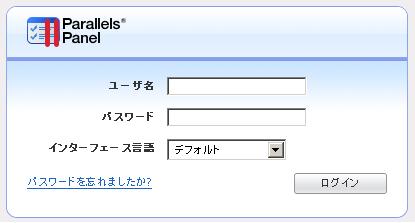
■URL
https://お客様のIPアドレス:8443
お客様のIPアドレスの調べ方はこちら
2. 左メニューから「ドメイン」を選んでクリックしてください。
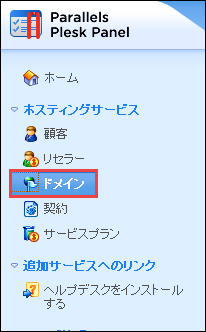
3. 希望のドメインの右に記載された「コントロールパネル」をクリックしてください。
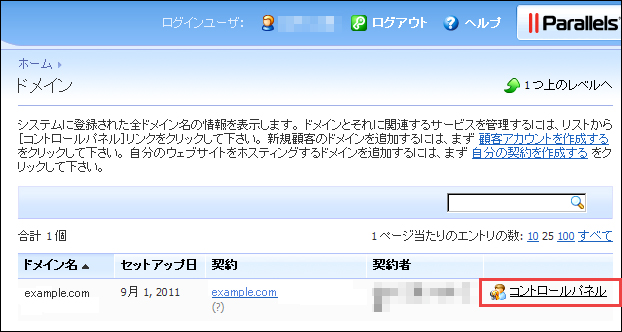
4. 希望のドメインの右に記載された「コントロールパネル」をクリックしてください。
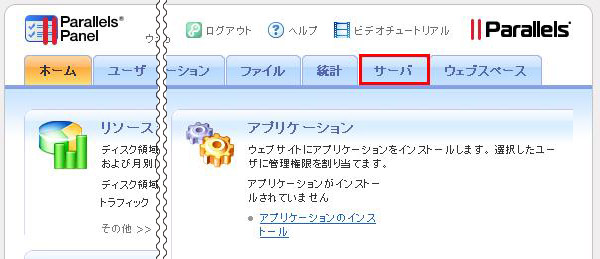
5. 「モジュール」タブをクリックします。
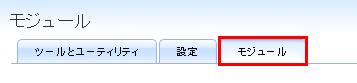
6. 「Watchdog」をクリックします。
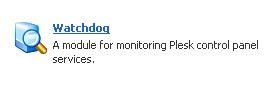
7. 希望のドメインの右に記載された「コントロールパネル」をクリックしてください。
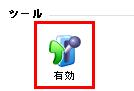
以上でWatchdogの有効化は終了です。
|
|
|
| |
rkhunter のご利用 |
| |
「rkhunter」とは設定不備や現在進行形でハッキングを受けてるかを調べるセキュリティツールの1種で、
PleskではWatchdogモジュールに同梱されています。
※原則的にIPS(不正侵入防御)にて防いでおりますため、特別、問題にはなりません。
rkhunterはWatchdog有効化と同時に有効となります。
rkhunterによるスキャン手順
1. 「Watchdog」をクリックします。
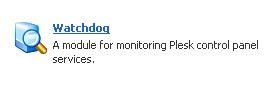
2.「セキュリティ」タブをクリックし、「起動」ボタンをクリックします。
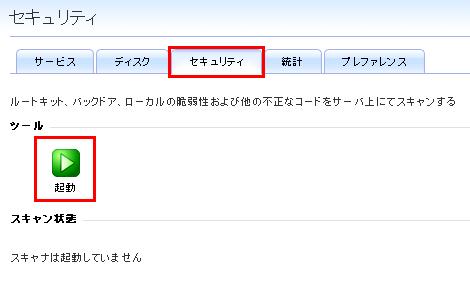
これによりスキャンが行われ、簡単なログ が表示されます。
詳細なログは/var/log/rkhunter.logに記録されます。
警告がある場合、以下のメールが管理者メールアドレス宛に送信されます。
-----------------------------------------------------------------------------------------------------------
Subject: [rkhunter] Warnings found for vps-*******-***
Please inspect this machine, because it may be infected.
-----------------------------------------------------------------------------------------------------------
|
| |
rkhunterのみを無効にする |
| |
1. 「Watchdog」をクリックします。
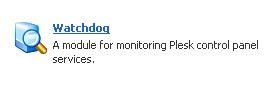
2.「プリファレンス」をクリックします。

3.セキュリティスキャン設定のラジオボタンにて「 無効 」を選択し「適用」をクリックします。

※初期段階にて「rkhunter」のみ無効にすることはできません。
Watchdog有効後に上記手順にて無効にして頂きます。
※有効にされた場合、メール送信のみ無効にすることはできません。
|
| |
|